Kako postaviti Firefox Permission Manager za web stranice
Jedan važan dodatak Firefoxu(Firefox) je uključivanje upravitelja dopuštenjima(Permission Manager) za Firefox . Upravitelj dopuštenjima(Permission Manager) za Mozilla Firefox omogućit će korisnicima da definiraju vlastite postavke korisnika za web stranice. Na primjer, korisnik može postaviti hoće li web-mjesto pohraniti korisničku lozinku, lokaciju korisnika, kolačiće, prikazati skočne prozore i održavati podatke izvan mreže. Sjajna stvar kod Upravitelja dopuštenjima(Permission Manager) je razina prilagodbe koju nudi i lako se konfigurira. Možete odlučiti koje podatke želite podijeliti s web stranicama!
Dakle, sada korisnik može pohraniti svoje postavke za spremanje lozinki, dijeliti lokaciju, postavljati kolačiće, otvarati skočne prozore i održavati izvanmrežnu pohranu slijedeći ove korake u Upravitelju dopuštenjima(Permission Manager) .
Kada korisnik otvori zaslon, on prikazuje zadane dozvole za sve stranice kojima se pristupa u web pregledniku.
Dopustite mi da upoznam korisnika s pet opcija u Firefox Permission Manageru(Firefox Permission Manager) .
- Spremi lozinke:(Store Passwords:) Ovdje korisnik može dopustiti ili blokirati pohranjivanje lozinki za bilo koju web stranicu. To nema utjecaja na pomoćnike za prijavu treće strane. To utječe na zadanu lozinku za Firefox . Prema tome, korisnik može dopustiti ili blokirati pohranjivanje lozinki na pojedinim stranicama ili bilo kojim drugim web stranicama.
- Dijeljenje lokacije: (Share location: ) Firefox će poslati informacije web-mjestima ako podržavaju značajku Mozilla Firefox , koja prikuplja dodatne informacije od korisnika kao što su lokacija i IP adresa računala. Uvijek detektira IP adresu računala bez obzira na postavku. Postoje dvije opcije: Uvijek (Always) pitaj(Ask) ili Blokiraj(Block) . Korisnik(User) može postaviti kategorije blokova za neke web stranice.
- Postavi kolačiće:(Set Cookies:) Ovdje su dopuštene dvije opcije poput Blokiraj kolačiće(Block Cookies) zajedno s Dopusti(Allow) samo za sesiju. Stranica ili sve stranice mogu postaviti kolačiće ako korisnik želi.
- Otvori skočni prozori: (Open Pop-up Windows: ) ovu opciju želim preporučiti korisnicima. Stavite ovu opciju u kategoriju Blokiraj(Block) jer će to blokirati sve skočne prozore na svim web stranicama.
- Održavajte izvanmrežnu pohranu:(Maintain Offline Storage:) ovo se ne smije miješati s predmemorijem web preglednika(Web Browser) . Ako korisnici imaju sadržaj omiljene web stranice u offline načinu pregledavanja, to bi moglo biti zgodno. Stoga se izvanmrežna pohrana koristi za pružanje pristupa podacima kada je preglednik u izvanmrežnom načinu rada.
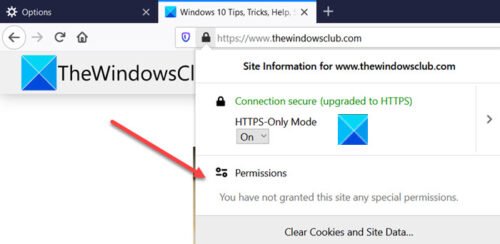
Konfigurirajte postavke Firefox Permission Managera(Firefox Permission Manager) za određenu web stranicu
Kada korisnik posjeti web-mjesto u Firefoxu(Firefox) , ono prikazuje zadane dozvole za sve stranice kojima se pristupa u web-pregledniku. Međutim, kada korisnik odabere jedno od web-mjesta u Upravitelju dopuštenja(Permission Manager) , može vidjeti informacije o podacima koje pohranjuje o korisniku u pregledniku. Evo kako možete provjeriti pojedinosti informacija i konfigurirati svoje postavke putem Upravitelja dopuštenjima(Permission Manager) u Firefoxu(Firefox) .
- Pokrenite preglednik Firefox.
- Otvorite web stranicu u novoj kartici.
- Kliknite(Click) ikonu LockPad unutar adresne trake.
- Kliknite bočnu strelicu za prikaz pojedinosti o povezivanju.
- Odaberite opciju Više informacija.
- Konfigurirajte svoje postavke za web stranicu u pregledniku.
Ikona Dozvole(Permissions) vidljiva je u adresnoj traci preglednika Firefox .
Pokrenite preglednik Firefox . Provjerite(Make) je li ažuriran na najnoviju verziju.
Idite na web stranicu koju često posjećujete ili unesite njezinu adresu u adresnu traku.
Kliknite na ikonu Lock pad u adresnoj traci. Ako niste postavili nijedno dopuštenje za web-mjesto, kliknite gumb sa bočnom strelicom za prikaz pojedinosti o vezi i postavljanje dopuštenja.
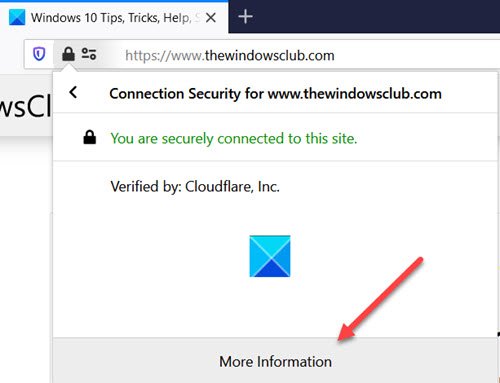
Kliknite opciju Više(More) informacija.
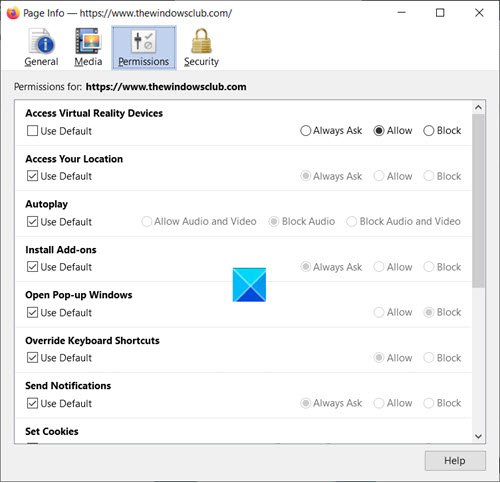
Sada prijeđite na karticu Dozvole(Permissions) i postavite željena dopuštenja za web-mjesto koje posjećujete. Na primjer, možete postaviti dopuštenja za sljedeće.
Pristupite vašoj lokaciji: Firefox će poslati informacije web-mjestima ako podržavaju značajku Mozilla Firefox , koja prikuplja dodatne informacije od korisnika kao što su lokacija i IP adresa računala. Uvijek detektira IP adresu računala bez obzira na postavku. Odaberite željenu opciju za sebe ( Always Ask/Allow/Block .
- Postavi kolačiće(Set Cookies) : Ovdje možete birati između opcija Allow/Allow samo za sesiju/Blokiraj.
- Otvoreni skočni prozori(Open Pop-up Windows) : preporučujemo korisnicima da za ovu postavku odaberu opciju Blokiraj(Block) kako bi blokirali sve skočne prozore na svim web-stranicama.
Isto tako, možete konfigurirati opcije za druge postavke kao što su (Screen)Otvaranje(Open) skočnih prozora, Slanje obavijesti(Send Notifications) , Dijeljenje(Share) zaslona , instaliranje dodataka, automatska reprodukcija , Upotreba (Use)kamere(Camera) , Upotreba (Use)mikrofona(Microphone) itd .
Hope it helps!
Related posts
Kako koristiti Firefox Task Manager
Kako onemogućiti ugrađeni upravitelj lozinki u Chromeu, Edgeu, Firefoxu
Firefox Upravitelj korisničkih profila: Stvaranje, upravljanje višestrukim korisničkim profilima
Firefox Profile Manager vam omogućuje stvaranje, uklanjanje ili mijenjanje profila Firefoxa
Omogućite ili onemogućite pristup Upravitelju dodataka za Firefox pomoću pravila grupe
Kako dopustiti ili blokirati instalaciju dodataka na Firefoxu
Blokirajte obavijesti, mikrofon, zahtjeve kamere u pregledniku Firefox
Zatvorite sve otvorene kartice preglednika odjednom u Chromeu, Edgeu ili Firefoxu
Kako spremiti web stranice kao PDF u Chromeu ili Firefoxu
Kako popraviti pogrešku na Twitteru koji se ne učitava u Firefoxu?
Kako onemogućiti obavijesti Firefoxa u Akcijskom centru Windows 10
Vratite nedostajuće ili izbrisane Firefox oznake ili favorite
Promijenite jezik korisničkog sučelja za preglednik Chrome ili Firefox
Dodatak se nije mogao preuzeti zbog neuspjeha veze
Vašim preglednikom upravlja vaša organizacija, kaže Firefox
POPRAVAK: reCAPTCHA ne radi u Chromeu, Firefoxu ili bilo kojem pregledniku
Riješite probleme i probleme s Firefoxom na računalu sa sustavom Windows
Kako onemogućiti oporavak sesije nakon rušenja u Firefoxu
400 loš zahtjev, kolačić prevelik - Chrome, Edge, Firefox
Proširenje programa Windows Defender Application Guard za Chrome i Firefox
